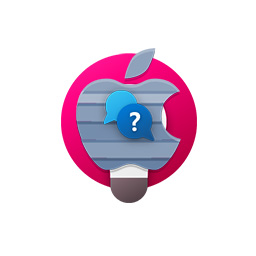
آموزش کامل نصب نرمافزار روی Mac
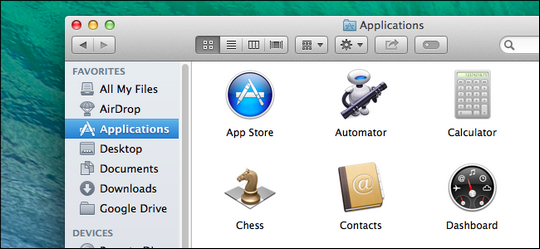
نصب نرمافزار روی مکینتاش با نصب نرمافزار روی ویندوز تفاوت دارد. برای نصب نرمافزار روی مکینتاش چندین روش وجود دارد که بستگی به نرمافزاری دارد که قصد نصب آن را دارید.
Mac App Store
نسخههای جدیدتر OS X شامل Mac App Store هستند که از App Store آیفون و آیپد الهام گرفته شده است. کافیست برنامه App Store را باز کرده، نرمافزارهای مورد نظر خود را جستوجو کرده و آنها را نصب کنید. همچنین برنامهها به طور خودکار از طریق آن بهروز خواهند شد. هر برنامهای را که از این طریق بخرید به Apple ID شما متصل خواهد شد و می توانید آن را روی دستگاههای دیگری با سیستم عامل مکینتاش هم نصب کنید.
Mac App Store عالی است، اما نکتهای که باید بدانید این است که همه برنامههای مورد نیاز شما در آن وجود ندارد.
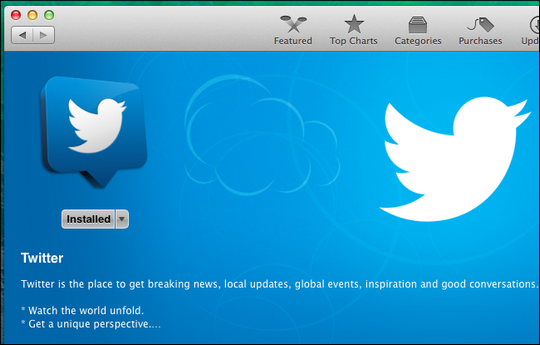
عدم وجود برنامهها روی App Store چندین علت دارد. برای مثال اپل محدودیتهای زیادی را برای برنامههای که روی App Store قرار میدهد قائل میشود. اینکار باعث محافظت از کاربران میشود ولی با این محدودیتها وجود برخی برنامهها غیرممکن است. به عنوان نمونه هر برنامهای که نیاز به دسترسی به کل file system داشته باشد، نمیتواند در App Store قرار بگیرد.
به دلیل این محدودیتها، بسیاری از توسعهدهندهها هنوز برنامههای خود را خارج از App Store پخش میکنند.
DMG Files
برای دانلود یک برنامه به وبسایت برنامه مراجعه کرده و برنامه را دریافت کنید. احتمالا یک فایل DMG نصیبتان خواهد شد.
فایل DMG یک disk image است که نوعی فایل آرشیوی است. وقتی آن را دانلود کردید، روی آن دو بار کلیک کنید تا آن را mount کنید. این کار به شما اجازه میدهد برنامه را از فایل DMG استخراج کنید.
فرض کنید میخواهید Google Chrome را روی سیستم خود نصب کنید. از صفحه دانلود Google Chrome فایل DMG را دانلود کنید. روی فایل دو بار کلیک کنید، پنجرهای باز میشود که برنامه و لینکی به Applications folder نمایش میدهد.

اگر به دقت نگاه کنید متوجه میشوید که فایل DMG، mount شده است. میتوانید آن را زیر Devices در finder ببینید. پنجره شامل چند چیز است: فایل برنامه، لینکی به Applications folder و عکس پسزمینه که به شما میگوید آیکون برنامه را drag و drop کنید.
اینجا شما به سادگی آیکون برنامه را روی Applications folder درگ میکنید. این کار برنامه را از داخل فایل DMG به Applications folder کامپیوتر شما کپی میکند. ولی این کار به طور خودکار انجام نمیگیرد چون فایل DMG فقط یک disk image است و اجازههای (permission) لازم برای این کار را ندارد. شما باید این کار را انجام دهید.
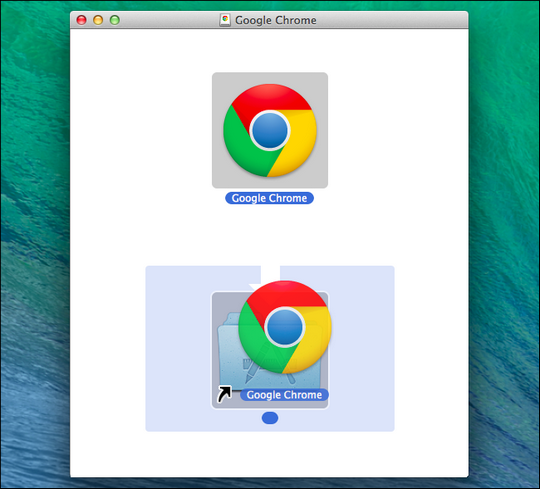
پس از اینکه برنامه به Applications folder درگ شد، میتوانید مانند برنامههای دیگر آن را اجرا کنید. بار اولی که یک برنامه دانلود شده را باز میکنید هشداری خواهید دید. با باز کردن برنامه موافقت کنید، از این به بعد دیگر این هشدار را نخواهید دید.
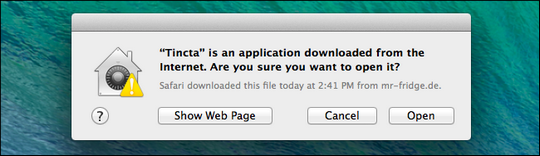
بعد از اینکه برنامه نصب شد، دیگر نیازی به فایل DMG نخواهید داشت. میتوانید با استفاده از دکمه Eject زیر Devices در Finder یا Command-click کردن (نگه داشتن کلید Command و کلیک کردن) روی آیکون دسکتاپ آن و انتخاب Eject، فایل DMG را Eject کنید. سپس میتوانید فایل DMG را پاک کنید.
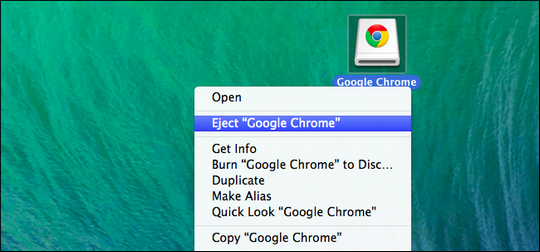
Application Files
ممکن است بعضی از توسعهدهندگان از فایلهای DMG استفاده نکنند. ممکن است شما فایل خود برنامه را دانلود کنید. در این صورت شما میتوانید برنامه را از پوشه دانلودها به Applications folder، drag و drop کنید. این کار برنامه را نصب خواهد کرد.
درواقع لازم نیست که برنامه را در Applications folder نصب کنید. شما میتوانید برنامه را داخل هر پوشهی دلخواهی قرار داده و برای استفاده روی آن دو بار کلیک کنید. معمولا برنامهها برای نظم بیشتر در Applications folder ذخیره میشوند.
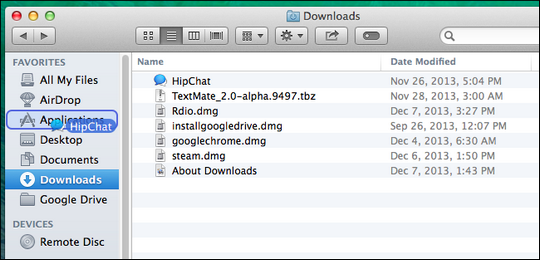
Archives
برخی برنامهها در یک فایل آرشیوی مثل .tar.gz یا .tbz منتشر میشوند. برای استخراج (Extract) برنامه کافیست روی آن دو بار کلیک کنید. برنامه آرشیو به صورت خودکار برنامه را در همان پوشه استتخراج خواهد کرد.
حالا فقط فایل برنامه را به Applications folder، drag و drop کنید.
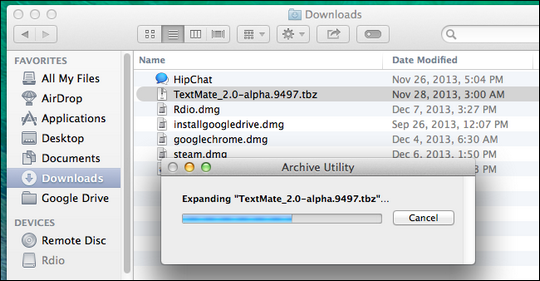
Installers
بعضی برنامهها مثل Microsoft Office فایلهای نصبکننده (installer) شبیه فایلهای نصبکننده ویندوز دارند. برای مثال اگر بخواهید Google Voice و plug-in ویدئو را نصب کنید، شما باید ابتدا فایل DMG را باز کرده و سپس روی نصبکننده که یک فایل PKG است دو بار کلیک کنید.
نصبکنندهها میتوانند کارهایی را انجام دهند که با drag و drop قابل انجام نیستند، مثل نصب system service و قرار دادن فایلها در جاهای دیگر سیستم.
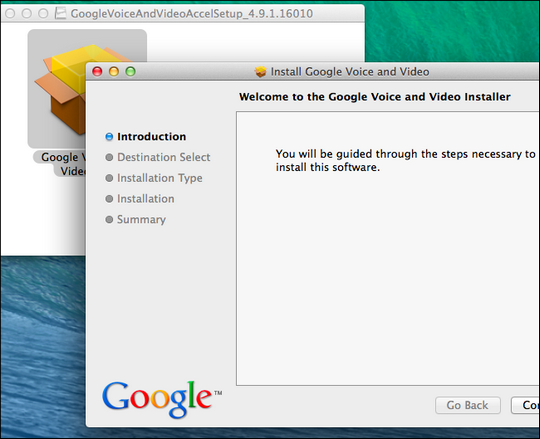
Gatekeeper
وقتی شما برنامهای را از جایی جز Mac App Store دانلود میکنید، برنامه باید توسط یک توسعهدهنده معتبر (identified developer) امضا (signed) شده باشد تا به صورت پیشفرض قابل اجرا باشد. این ویژگی که Gatekeeper نام دارد، باعث حفاظت از کاربران در مقابل اجرای ناخواسته بدافزارها خواهد شد.
ممکن است یک برنامه دانلود شده را اجرا کنید و با این پیغام مواجه شوید که “برنامه معیوب است و نمیتواند اجرا شود” (“is damaged and can’t be opened”) و باید آن را حذف کنید (“you should move it to the trash”). این پیغام احتمالا به این دلیل است که برنامه توسط توسعهدهنده sign نشده است یا ممکن است موقع دانلود شدن با مشکل مواجه شده باشد.
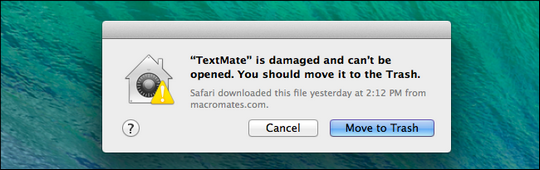
اگر یک کاربر معمولی Mac باشید و مطمئن نباشید چرا این هشدار را میبینید، احتمالا نخواهید از این جلوتر بروید. ولی اگر میخواهید برنامهای را که به آن اطمینان دارید اما توسعهدهنده آن را sign نکرده اجرا کنید، میتوانید Gatekeeper را غیرفعال کنید.
برای غیرفعال کردن Gatekeeper، پنجره System Preferences را از یکی از این دو روش باز کنید: روی آیکون اپل گوشه بالا سمت چپ کلیک کنید، یا اینکه آیکون System Preferences را از dock انتخاب کنید. روی Security & Privacy کلیک کنید. سپس روی آیکون قفل کلیک کنید،
پسورد خود را وارد کرده و سپس گزینه “Allow apps downloaded from” را روی Anywhere قرار دهید. این کار امنیت سیستم شما را کاهش خواهد داد (چون به برنامههای بدون امضا یا unsigned اجازه نصب میدهد) بنابراین هنگام استفاده از این گزینه مراقب باشید.
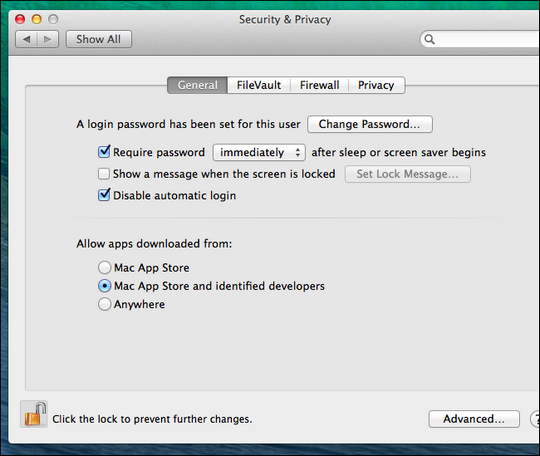
روشهای مختلف نصب برنامه در طول زمان ایجاد شدهاند. Mac App Store تقریبا جدید است و محدودیتهای آن باعث شده است هر برنامهای نتواند در آن قرار بگیرد. Gatekeeper هم فقط چند سال است که به وجود آمده است. فایلهای DMG روش قدیمی انتشار برنامهها هستند ولی دیگر به آنها نیازی نیست. و در نهایت فایلهای installer یکی از راههای خوب برای نصب برنامهها است.
